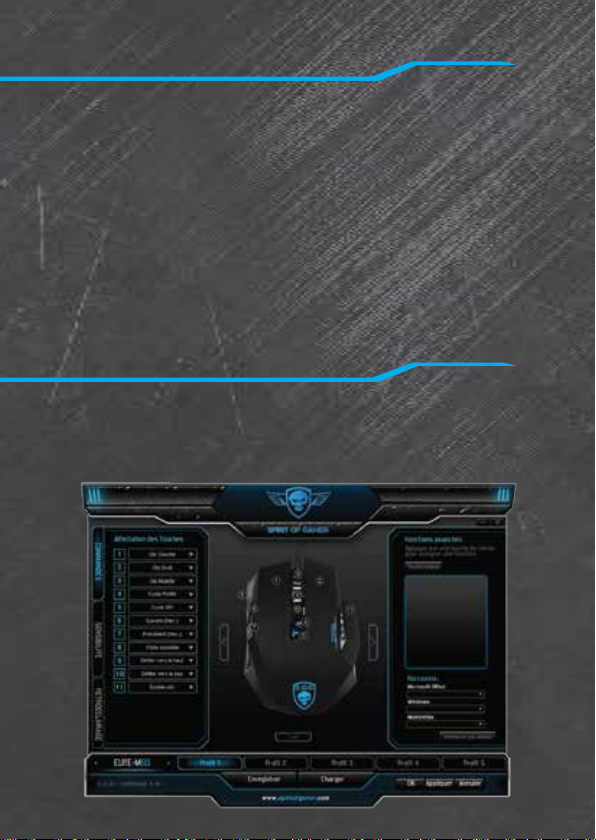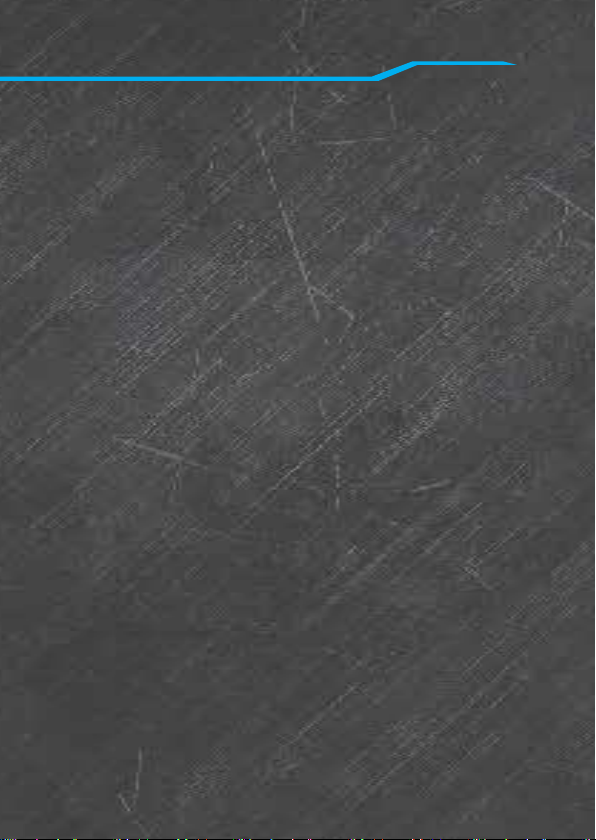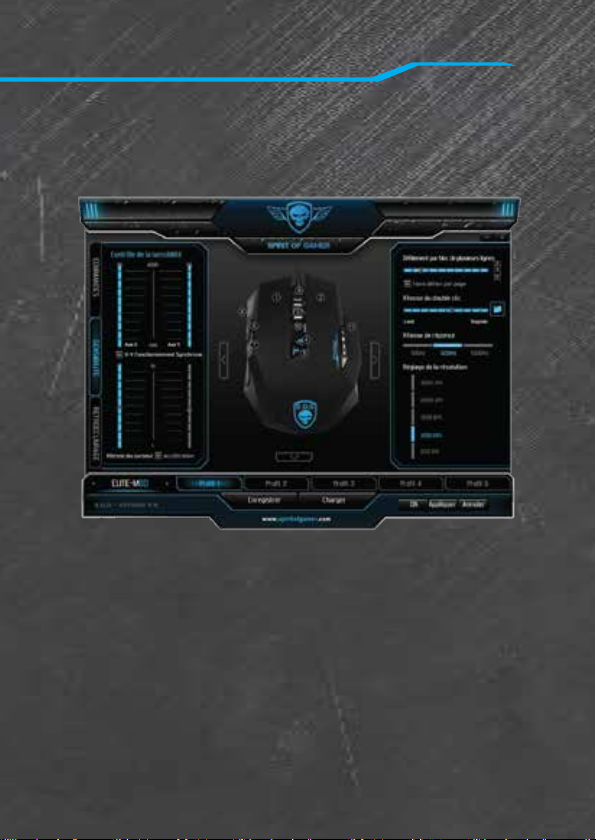09
7
menu commandes
Profil : Vous pouvez personnalisez ici le mode défilement des Profils : Profil de
5 à 1 ou de 1 à 5.
Résolution DPI : Idem, Vous pouvez personnalisez ici la résolution : Résolution
de 4.000 à 500 DPI ou de 500 à 4.000 DPI .
Raccourcis : 9 raccourcis prédéfinis à sélectionner : Calculatrice, Messagerie,
Internet (Favoris, Suivant, Précedent, Stop, Refresh, Home) et Poste de travail.
Clic Gauche* de votre souris
Clic Droit* de votre souris
Clic Molette, le clic central de la mollette de défilement
Double Clic, correspond à un double clic gauche
Bouton Off, supprimer la fonction primaire d’une touche. En attribuant Bouton
Off : le bouton de la souris est inactif !
Suivant Navigation, il s’agit de la flèche suivant de votre navigateur
Précèdent Navigation, il s’agit de la flèche retour de votre navigateur
Défiler vers le Haut, vous permet de faire défiler l’ascenseur de la page
rapidement vers le haut
Défiler vers le Bas, vous permet de faire défiler l’ascenseur de la page
rapidement vers le bas
Défiler vers la Gauche, vous permet de faire défiler l’ascenseur de la page
rapidement vers la gauche
Défiler vers la Droite, vous permet de faire défiler l’ascenseur de la page
rapidement vers la droite
Raccourci Logiciel, vous permet d’attribuer le lancement automatique d’un
logiciel, application.
Driver Elite-M60, ouvre automatiquement votre logiciel de paramétrage de
votre souris
Fonction Avancée, vous permet 2 options supplémentaires : Touche Unique,
attribuez une touche de votre clavier au bouton de votre souris ou
Raccourcis Microsoft Office / Windows / Multimédia.
* Note : il doit y avoir au minimum un bouton clic gauche sur votre souris !